首先使用控制面板卸载Office,若失败则通过微软官方SaRA工具清理,最后手动删除残留文件及注册表项以彻底移除。
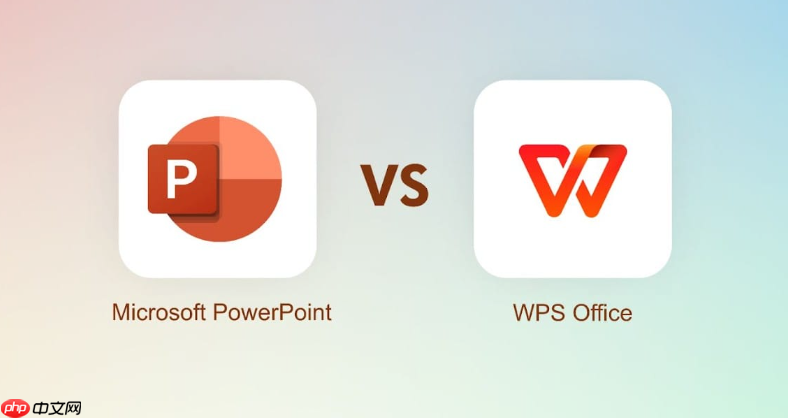
如果您在尝试卸载Office软件时发现程序残留或无法通过常规方式彻底移除,可能是由于注册表项、服务组件或安装记录未被清理。以下是几种有效的删除Office软件的操作方法:
通过系统的“程序和功能”工具可以卸载大多数已安装的Office版本,这是最基础且安全的卸载方式。
1、按下 Win + R 键打开运行窗口,输入 appwiz.cpl 并回车。
2、在程序列表中找到与Microsoft Office相关的条目,例如“Microsoft Office 2019”或“Microsoft 365 Apps”。
3、右键点击该条目,选择“卸载”,然后按照提示完成卸载流程。
当标准卸载失败或存在组件冲突时,可使用微软提供的专用工具来彻底清除Office相关文件和配置。
1、访问微软官方网站下载 Microsoft Support and Recovery Assistant (SaRA) 工具。
2、运行下载的工具,在搜索框中输入“卸载Office”并选择对应选项。
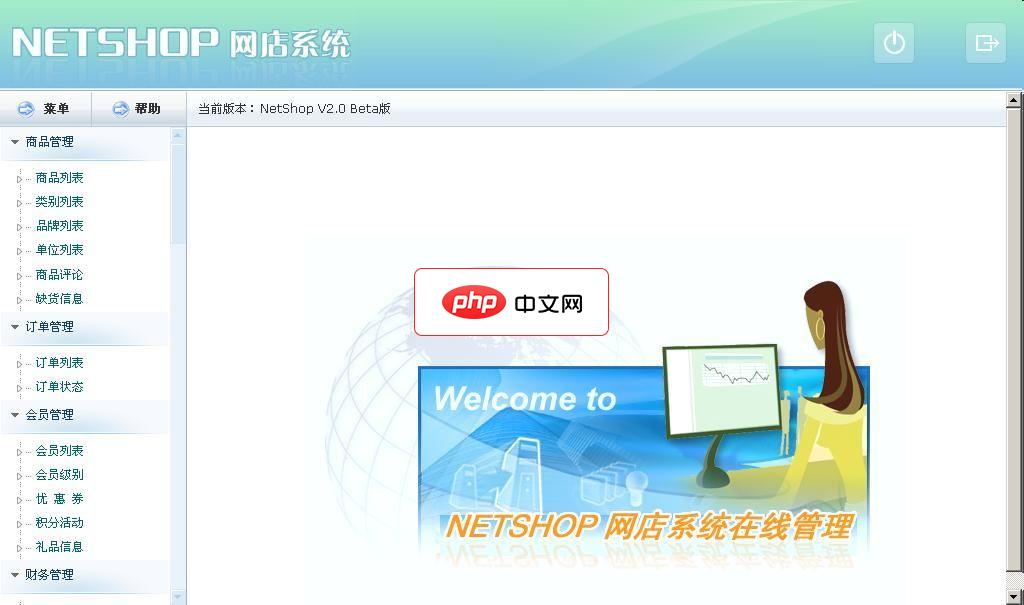
NetShop软件特点介绍: 1、使用ASP.Net(c#)2.0、多层结构开发 2、前台设计不采用任何.NET内置控件读取数据,完全标签化模板处理,加快读取速度3、安全的数据添加删除读取操作,利用存储过程模式彻底防制SQL注入式攻击4、前台架构DIV+CSS兼容IE6,IE7,FF等,有利于搜索引挚收录5、后台内置强大的功能,整合多家网店系统的功能,加以优化。6、支持三种类型的数据库:Acces
 0
0

3、按照向导指引检测当前系统中的Office安装情况,并执行自动清理操作。
4、重启计算机以确保所有进程和服务完全移除。
在卸载后若仍有插件残留或快捷方式异常,需手动清理硬盘上的遗留文件及注册表信息。
1、打开文件资源管理器,依次进入以下路径并删除包含Office名称的文件夹:
C:\Program Files\Microsoft Office
C:\Program Files (x86)\Microsoft Office
C:\Users\用户名\AppData\Local\Microsoft\Office
2、按 Win + R 输入 regedit 打开注册表编辑器。
3、备份注册表后,导航至以下路径并删除与Office相关的主键:
HKEY_LOCAL_MACHINE\SOFTWARE\Microsoft\Office
HKEY_CURRENT_USER\SOFTWARE\Microsoft\Office
以上就是如何删除office_Office软件删除操作方法的详细内容,更多请关注php中文网其它相关文章!

全网最新最细最实用WPS零基础入门到精通全套教程!带你真正掌握WPS办公! 内含Excel基础操作、函数设计、数据透视表等




Copyright 2014-2025 https://www.php.cn/ All Rights Reserved | php.cn | 湘ICP备2023035733号